Linux中VMware虚拟机硬盘空间扩大方法
- 格式:doc
- 大小:31.50 KB
- 文档页数:4
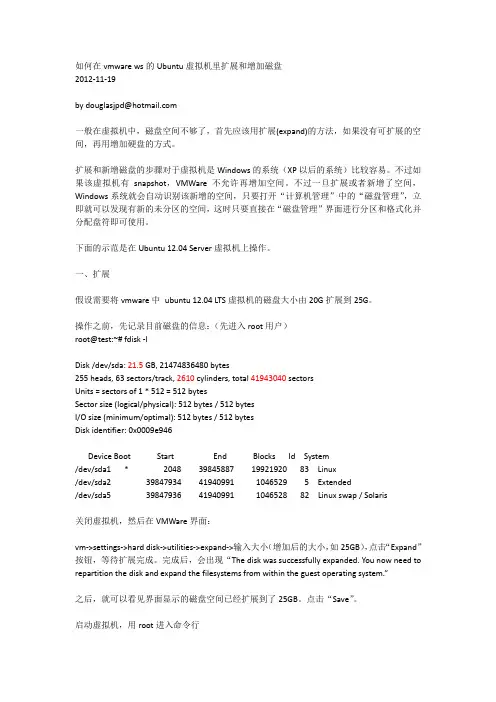
如何在vmware ws的Ubuntu虚拟机里扩展和增加磁盘2012-11-19by douglasjpd@一般在虚拟机中,磁盘空间不够了,首先应该用扩展(expand)的方法,如果没有可扩展的空间,再用增加硬盘的方式。
扩展和新增磁盘的步骤对于虚拟机是Windows的系统(XP以后的系统)比较容易。
不过如果该虚拟机有snapshot,VMWare不允许再增加空间。
不过一旦扩展或者新增了空间,Windows系统就会自动识别该新增的空间,只要打开“计算机管理”中的“磁盘管理”,立即就可以发现有新的未分区的空间,这时只要直接在“磁盘管理”界面进行分区和格式化并分配盘符即可使用。
下面的示范是在Ubuntu 12.04 Server虚拟机上操作。
一、扩展假设需要将vmware中ubuntu 12.04 LTS虚拟机的磁盘大小由20G扩展到25G。
操作之前,先记录目前磁盘的信息:(先进入root用户)root@test:~# fdisk -lDisk /dev/sda: 21.5 GB, 21474836480 bytes255 heads, 63 sectors/track, 2610 cylinders, total 41943040 sectorsUnits = sectors of 1 * 512 = 512 bytesSector size (logical/physical): 512 bytes / 512 bytesI/O size (minimum/optimal): 512 bytes / 512 bytesDisk identifier: 0x0009e946Device Boot Start End Blocks Id System/dev/sda1 * 2048 39845887 19921920 83 Linux/dev/sda2 39847934 41940991 1046529 5 Extended/dev/sda5 39847936 41940991 1046528 82 Linux swap / Solaris关闭虚拟机,然后在VMWare界面:vm->settings->hard disk->utilities->expand->输入大小(增加后的大小,如25GB),点击“Expand”按钮,等待扩展完成。
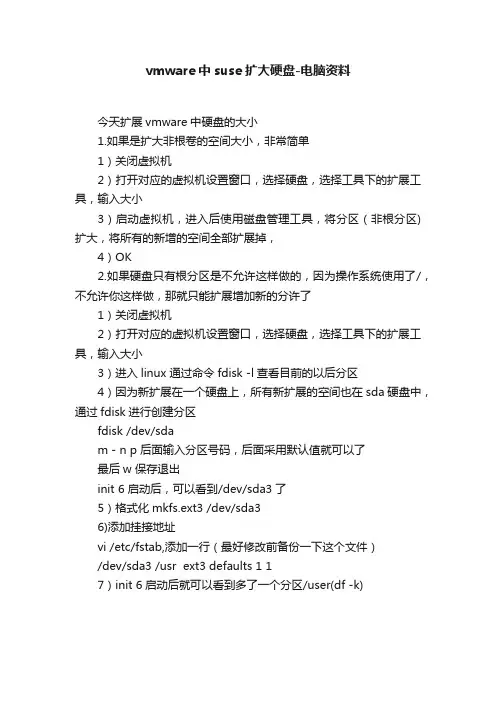
vmware中suse扩大硬盘-电脑资料
今天扩展vmware中硬盘的大小
1.如果是扩大非根卷的空间大小,非常简单
1)关闭虚拟机
2)打开对应的虚拟机设置窗口,选择硬盘,选择工具下的扩展工具,输入大小
3)启动虚拟机,进入后使用磁盘管理工具,将分区(非根分区)扩大,将所有的新增的空间全部扩展掉,
4)OK
2.如果硬盘只有根分区是不允许这样做的,因为操作系统使用了/,不允许你这样做,那就只能扩展增加新的分许了
1)关闭虚拟机
2)打开对应的虚拟机设置窗口,选择硬盘,选择工具下的扩展工具,输入大小
3)进入linux 通过命令fdisk -l查看目前的以后分区
4)因为新扩展在一个硬盘上,所有新扩展的空间也在sda硬盘中,通过fdisk进行创建分区
fdisk /dev/sda
m - n p 后面输入分区号码,后面采用默认值就可以了
最后w 保存退出
init 6 启动后,可以看到/dev/sda3了
5)格式化mkfs.ext3 /dev/sda3
6)添加挂接地址
vi /etc/fstab,添加一行(最好修改前备份一下这个文件)
/dev/sda3 /usr ext3 defaults 1 1
7)init 6启动后就可以看到多了一个分区/user(df -k)。
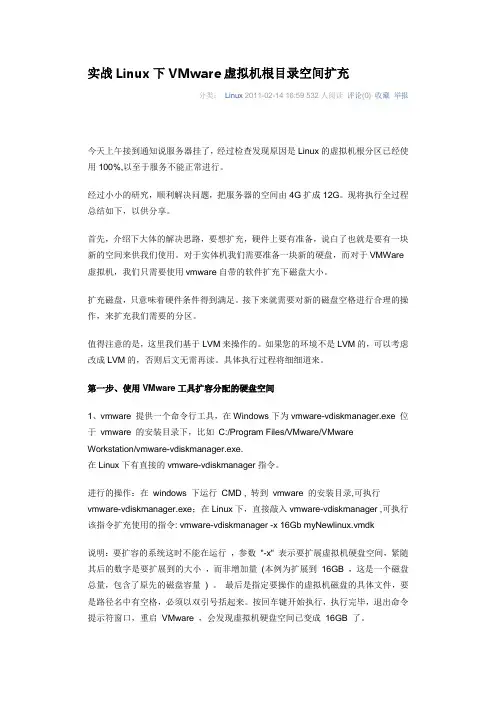
实战Linux下VMware虚拟机根目录空间扩充分类:Linux 2011-02-14 16:59 532人阅读评论(0) 收藏举报今天上午接到通知说服务器挂了,经过检查发现原因是Linux的虚拟机根分区已经使用100%,以至于服务不能正常进行。
经过小小的研究,顺利解决问题,把服务器的空间由4G扩成12G。
现将执行全过程总结如下,以供分享。
首先,介绍下大体的解决思路,要想扩充,硬件上要有准备,说白了也就是要有一块新的空间来供我们使用。
对于实体机我们需要准备一块新的硬盘,而对于VMWare 虚拟机,我们只需要使用vmware自带的软件扩充下磁盘大小。
扩充磁盘,只意味着硬件条件得到满足。
接下来就需要对新的磁盘空格进行合理的操作,来扩充我们需要的分区。
值得注意的是,这里我们基于LVM来操作的。
如果您的环境不是LVM的,可以考虑改成LVM的,否则后文无需再读。
具体执行过程将细细道来。
第一步、使用VMware工具扩容分配的硬盘空间1、vmware 提供一个命令行工具,在Windows下为vmware-vdiskmanager.exe 位于vmware 的安装目录下,比如C:/Program Files/VMware/VMware Workstation/vmware-vdiskmanager.exe.在Linux下有直接的vmware-vdiskmanager指令。
进行的操作:在windows 下运行CMD , 转到vmware 的安装目录,可执行vmware-vdiskmanager.exe;在Linux下,直接敲入vmware-vdiskmanager ,可执行该指令扩充使用的指令: vmware-vdiskmanager -x 16Gb myNewlinux.vmdk说明:要扩容的系统这时不能在运行,参数"-x" 表示要扩展虚拟机硬盘空间,紧随其后的数字是要扩展到的大小,而非增加量(本例为扩展到16GB ,这是一个磁盘总量,包含了原先的磁盘容量) 。
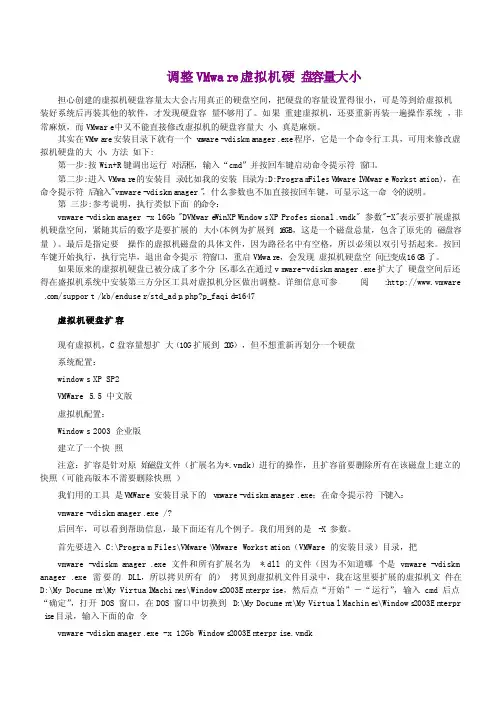
调整VMware虚拟机硬盘容量大小担心创建的虚拟机硬盘容量太大会占用真正的硬盘空间,把硬盘的容量设置得很小,可是等到给虚拟机装好系统后再装其他的软件,才发现硬盘容量不够用了。
如果重建虚拟机,还要重新再装一遍操作系统,非常麻烦,而VMware中又不能直接修改虚拟机的硬盘容量大小,真是麻烦。
其实在VMwa re安装目录下就有一个v m ware-vdiskma nager.exe程序,它是一个命令行工具,可用来修改虚拟机硬盘的大小。
方法如下:第一步:按Win+R键调出运行对话框,输入“cmd”并按回车键启动命令提示符窗口。
第二步:进入VMwar e的安装目录(比如我的安装目录为:D:Program FilesV Mwarel VMware Worksta tion),在命令提示符后输入"vmware-vdiskma nager",什么参数也不加直接按回车键,可显示这一命令的说明。
第三步:参考说明,执行类似下面的命令:vmware-vdiskma nager-x l6Gb "DVMware WinXPW indows XP Profess ional.vmdk" 参数"-X"表示要扩展虚拟机硬盘空间,紧随其后的数字是要扩展的大小(本例为扩展到16GB,这是一个磁盘总量,包含了原先的磁盘容量)。
最后是指定要操作的虚拟机磁盘的具体文件,因为路径名中有空格,所以必须以双引号括起来。
按回车键开始执行,执行完毕,退出命令提示符窗口,重启VMwar e,会发现虚拟机硬盘空间已变成16G B了。
如果原来的虚拟机硬盘已被分成了多个分区,那么在通过vm ware-vdiskma nager.exe扩大了硬盘空间后还得在盛拟机系统中安装第三方分区工具对虚拟机分区做出调整。
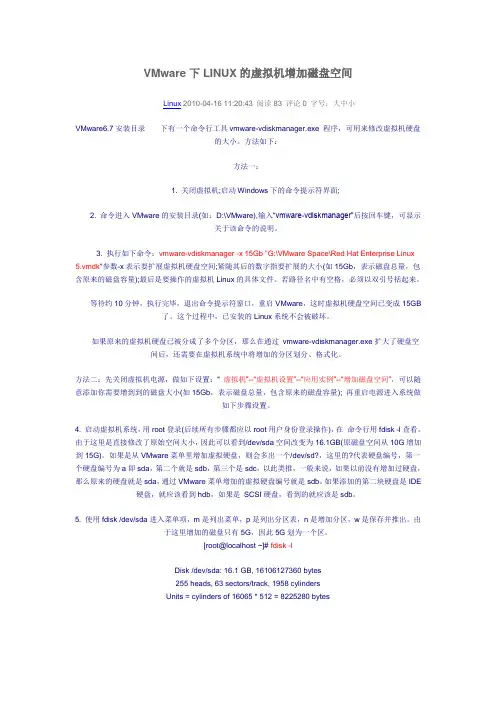
VMware下LINUX的虚拟机增加磁盘空间Linux 2010-04-16 11:20:43 阅读83 评论0 字号:大中小VMware6.7安装目录下有一个命令行工具vmware-vdiskmanager.exe 程序,可用来修改虚拟机硬盘的大小。
方法如下:方法一:1. 关闭虚拟机;启动Windows下的命令提示符界面;2. 命令进入VMware的安装目录(如:D:\VMware),输入“vmware-vdiskmanager”后按回车键,可显示关于该命令的说明。
3. 执行如下命令:vmware-vdiskmanager -x 15Gb "G:\VMware Space\Red Hat Enterprise Linux 5.vmdk"参数-x表示要扩展虚拟机硬盘空间;紧随其后的数字指要扩展的大小(如15Gb,表示磁盘总量,包含原来的磁盘容量);最后是要操作的虚拟机Linux的具体文件。
若路径名中有空格,必须以双引号括起来。
等待约10分钟,执行完毕,退出命令提示符窗口,重启VMware,这时虚拟机硬盘空间已变成15GB了。
这个过程中,已安装的Linux系统不会被破坏。
如果原来的虚拟机硬盘已被分成了多个分区,那么在通过vmware-vdiskmanager.exe扩大了硬盘空间后,还需要在虚拟机系统中将增加的分区划分、格式化。
方法二:先关闭虚拟机电源,做如下设置:“虚拟机”--“虚拟机设置”--“应用实例”--“增加磁盘空间”,可以随意添加你需要增到到的磁盘大小(如15Gb,表示磁盘总量,包含原来的磁盘容量); 再重启电源进入系统做如下步骤设置。
4. 启动虚拟机系统,用root登录(后续所有步骤都应以root用户身份登录操作),在命令行用fdisk -l查看。
由于这里是直接修改了原始空间大小,因此可以看到/dev/sda空间改变为16.1GB(原磁盘空间从10G增加到15G)。

Linux虚拟机vmware中使⽤gparted调整磁盘⼤⼩并设置swap分区参考链接:1. ⾸先把vmware中的linux关机,然后打开设置-> 硬盘-> 扩展:2.打开Gparted应⽤,你可以看到已分配分区状况和新增未分配的分区(如果⽆此应⽤的话,先安装:sudo apt-get install gparted)3.然后依次删除/dev/sda5和/dev/sda2,删除后,就会剩下/dev/sda1(14GB)和未分配的(15GB)4. 接下来重新调整/dev/sda1的⼤⼩,我这⾥调整为23552(23GB),然后剩下2GB作为linux_swap,重新将未分配的2GB格式化,先new 出⼀个extended的分区,然后再在这个extended的分区⾥new⼀个逻辑分区,并且file system选择为linux-swap,最后选择绿⾊的钩钩,完成保存。
最后执⾏完后,如下图所⽰这样原来Ubuntu的空间就从原来的13GB扩充到25GB5.激活swap分区root@ubuntu:~# mkswap /dev/sda5Setting up swapspace version 1, size = 2097148 KiBno label, UUID=cc64ac36-f5b0-4877-afe6-a49e76c72336root@ubuntu:~# swapon /dev/sda56.编辑fstab⽂件root@ubuntu:~# vim /etc/fstab修改最后的swap配置⾏的UUID为第5步中⽣成的UUID:# Use 'blkid' to print the universally unique identifier for a# device; this may be used with UUID= as a more robust way to name devices# that works even if disks are added and removed. See fstab(5).## <file system> <mount point> <type> <options> <dump> <pass># / was on /dev/sda2 during installationUUID=e5c8f43e-7983-4a80-a636-08d82ef85725 / ext4 errors=remount-ro 0 1# /boot was on /dev/sda1 during installationUUID=a293384b-a435-4f2d-82fe-bf0dfb2f60df /boot ext4 defaults 0 2# swap was on /dev/sda5 during installationUUID=cc64ac36-f5b0-4877-afe6-a49e76c72336 none swap sw 0 07.重启电脑。
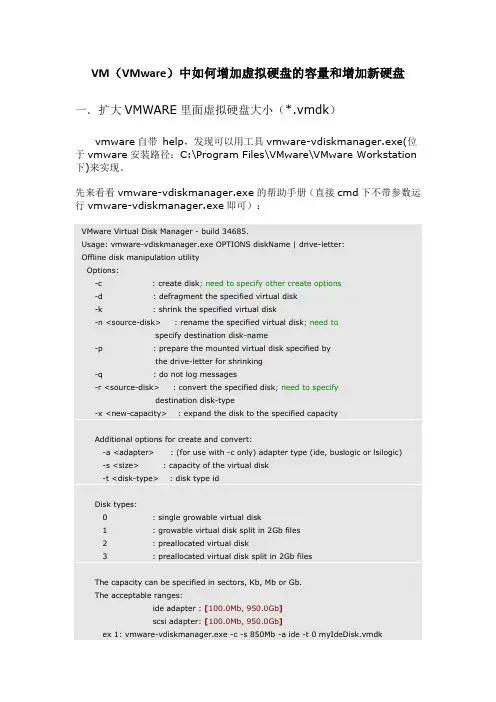
VM(VMware)中如何增加虚拟硬盘的容量和增加新硬盘一.扩大VMWARE里面虚拟硬盘大小(*.vmdk)vmware自带help,发现可以用工具vmware-vdiskmanager.exe(位于vmware安装路径:C:\Program Files\VMware\VMware Workstation 下)来实现。
先来看看vmware-vdiskmanager.exe的帮助手册(直接cmd下不带参数运行vmware-vdiskmanager.exe即可):VMware Virtual Disk Manager - build 34685.Usage: vmware-vdiskmanager.exe OPTIONS diskName | drive-letter:Offline disk manipulation utilityOptions:-c : create disk; need to specify other create options-d : defragment the specified virtual disk-k : shrink the specified virtual disk-n <source-disk> : rename the specified virtual disk; need tospecify destination disk-name-p : prepare the mounted virtual disk specified bythe drive-letter for shrinking-q : do not log messages-r <source-disk> : convert the specified disk; need to specifydestination disk-type-x <new-capacity> : expand the disk to the specified capacityAdditional options for create and convert:-a <adapter> : (for use with -c only) adapter type (ide, buslogic or lsilogic)-s <size> : capacity of the virtual disk-t <disk-type> : disk type idDisk types:0 : single growable virtual disk1 : growable virtual disk split in 2Gb files2 : preallocated virtual disk3 : preallocated virtual disk split in 2Gb filesThe capacity can be specified in sectors, Kb, Mb or Gb.The acceptable ranges:ide adapter : [100.0Mb, 950.0Gb]scsi adapter: [100.0Mb, 950.0Gb]ex 1: vmware-vdiskmanager.exe -c -s 850Mb -a ide -t 0 myIdeDisk.vmdkex 2: vmware-vdiskmanager.exe -d myDisk.vmdkex 3: vmware-vdiskmanager.exe -r sourceDisk.vmdk -t 0 destinationDisk.vmdkex 4: vmware-vdiskmanager.exe -x 36Gb myDisk.vmdkex 5: vmware-vdiskmanager.exe -n sourceName.vmdk destinationName.vmdkex 6: vmware-vdiskmanager.exe -k myDisk.vmdkex 7: vmware-vdiskmanager.exe -p m:(A virtual disk first needs to be mounted at m:using the VMware Diskmount Utility.)上面ex4已经给出了扩大硬盘的的命令,比如我想扩大到10G,命令如下:vmware-vdiskmanager.exe -x 10Gb linux-fc6.vmdklinux-fc6.vmdk为虚拟机名二.给虚拟机上的linux系统添加虚拟硬盘给vmware虚拟机上的linux系统添加一个虚拟硬盘,并对硬盘进行分区、格式化、给分区创建文件系统,实现挂载,自动挂载!步骤如下:保证你的linux系统处于关闭状态,如果正在运行,请先将系统关机。
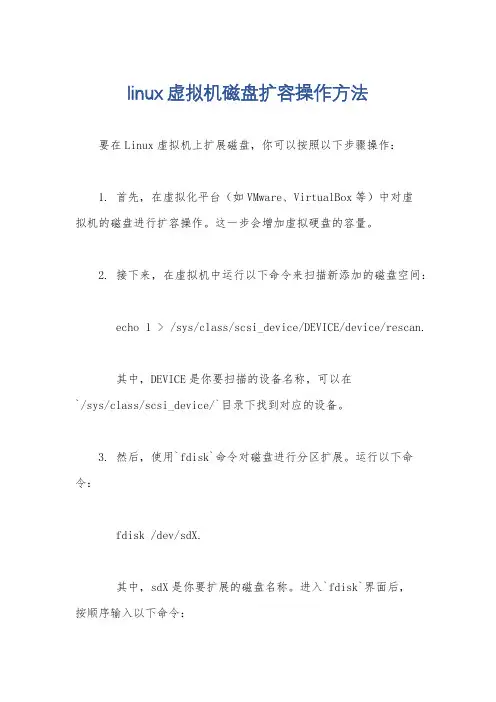
linux虚拟机磁盘扩容操作方法要在Linux虚拟机上扩展磁盘,你可以按照以下步骤操作:
1. 首先,在虚拟化平台(如VMware、VirtualBox等)中对虚
拟机的磁盘进行扩容操作。
这一步会增加虚拟硬盘的容量。
2. 接下来,在虚拟机中运行以下命令来扫描新添加的磁盘空间:
echo 1 > /sys/class/scsi_device/DEVICE/device/rescan.
其中,DEVICE是你要扫描的设备名称,可以在
`/sys/class/scsi_device/`目录下找到对应的设备。
3. 然后,使用`fdisk`命令对磁盘进行分区扩展。
运行以下命令:
fdisk /dev/sdX.
其中,sdX是你要扩展的磁盘名称。
进入`fdisk`界面后,
按顺序输入以下命令:
输入 `p` 查看分区表,确认分区信息。
输入 `d` 删除现有分区。
输入 `n` 创建一个新分区。
输入 `w` 保存并退出。
4. 接着,运行以下命令来重新加载分区表:
partprobe /dev/sdX.
5. 现在,你需要将新的分区格式化为文件系统。
如果你使用的是ext4文件系统,可以运行以下命令:
resize2fs /dev/sdX1。
其中,sdX1是你新创建的分区名称。
6. 最后,你可以运行`df -h`命令来确认磁盘空间扩展是否成功。
以上就是在Linux虚拟机上扩展磁盘的基本操作方法。
希望对你有所帮助。

Linux虚拟机磁盘空间不足的解决方法当Linux虚拟机磁盘空间不足时,您可以尝试以下几种解决方法:1.清理大文件:o定期清理不再需要的文件,特别是大型文件或目录,例如缓存目录。
o使用du -h --max-depth=1命令来查找当前目录下的大目录,并手动清理。
o如果需要查找更深层次的目录,可以修改max-depth的值。
2.扩展虚拟机内存:o如果虚拟机内存不足,可以在虚拟机设置中扩展磁盘容量。
o使用如gparted这样的工具来扩展内存。
首先安装gparted 工具,然后打开它进行磁盘分区和扩展操作。
o扩展后,使用df -h命令查看系统内存,确保内存已成功扩展。
o将新增的空间添加到逻辑卷中,例如使用lvextend命令。
o根据文件系统类型(如xfs),使用相应的命令(如xfs_growfs)来扩大分区大小。
3.挂载新分区:o如果可能,可以格式化新的分区并将其挂载到虚拟机中,以增加可用空间。
o创建挂载目录,使用mkdir命令。
o使用mount命令将新分区挂载到创建的目录下。
o使用df -h命令查看挂载情况。
o为了使挂载在重启后仍然有效,需要修改/etc/fstab文件,添加相应的挂载信息。
4.合并磁盘文件:o如果虚拟机磁盘文件过大,可以考虑合并磁盘文件以释放空间。
o找到虚拟机的磁盘文件地址。
o在虚拟机文件夹内创建一个新文件夹。
o使用vmware-vdiskmanager.exe命令合并磁盘文件,并指定新的磁盘文件地址。
o完成后,将系统镜像文件夹中的相关配置文件复制到新文件夹。
5.删除不必要的软件包和日志文件:o使用包管理器(如apt、yum或dnf)删除不再需要的软件包。
o清理日志文件,特别是那些占用大量空间的日志文件。
6.检查并清理临时文件:o清理/tmp目录下的临时文件。
o使用tmpwatch或类似的工具定期清理临时文件。
7.压缩文件:o对于一些不经常访问但又不能删除的大文件,可以考虑使用压缩工具(如gzip、bzip2或xz)进行压缩。
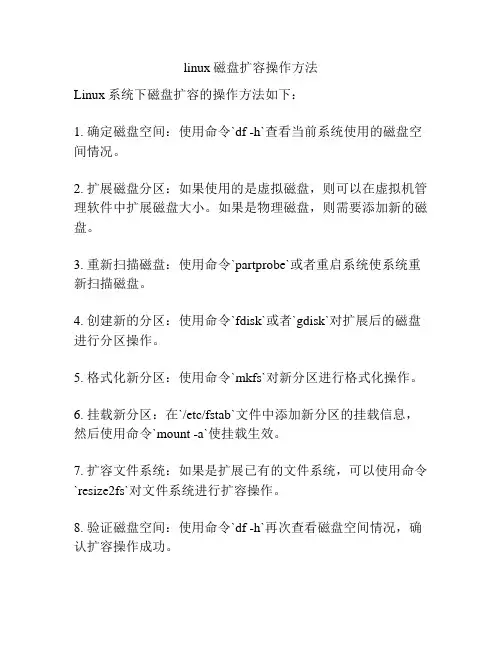
linux磁盘扩容操作方法
Linux系统下磁盘扩容的操作方法如下:
1. 确定磁盘空间:使用命令`df -h`查看当前系统使用的磁盘空间情况。
2. 扩展磁盘分区:如果使用的是虚拟磁盘,则可以在虚拟机管理软件中扩展磁盘大小。
如果是物理磁盘,则需要添加新的磁盘。
3. 重新扫描磁盘:使用命令`partprobe`或者重启系统使系统重新扫描磁盘。
4. 创建新的分区:使用命令`fdisk`或者`gdisk`对扩展后的磁盘进行分区操作。
5. 格式化新分区:使用命令`mkfs`对新分区进行格式化操作。
6. 挂载新分区:在`/etc/fstab`文件中添加新分区的挂载信息,然后使用命令`mount -a`使挂载生效。
7. 扩容文件系统:如果是扩展已有的文件系统,可以使用命令`resize2fs`对文件系统进行扩容操作。
8. 验证磁盘空间:使用命令`df -h`再次查看磁盘空间情况,确认扩容操作成功。
请注意,在进行磁盘扩容操作时,一定要谨慎操作,确保备份重要数据,以免数据丢失。
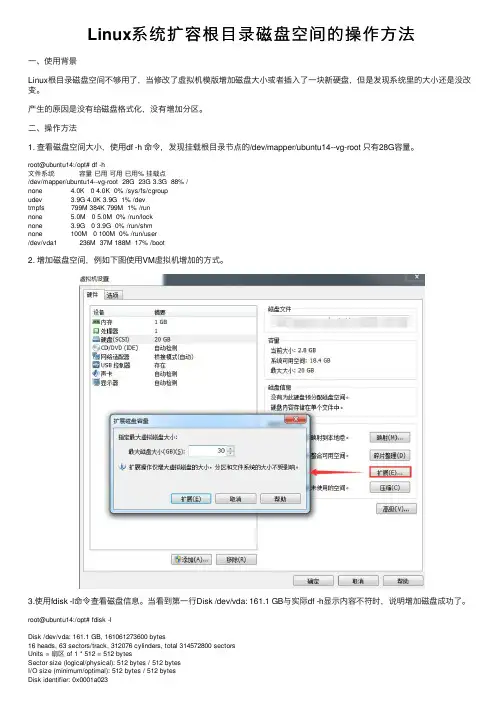
Linux系统扩容根⽬录磁盘空间的操作⽅法⼀、使⽤背景Linux根⽬录磁盘空间不够⽤了,当修改了虚拟机模版增加磁盘⼤⼩或者插⼊了⼀块新硬盘,但是发现系统⾥的⼤⼩还是没改变。
产⽣的原因是没有给磁盘格式化,没有增加分区。
⼆、操作⽅法1. 查看磁盘空间⼤⼩,使⽤df -h 命令,发现挂载根⽬录节点的/dev/mapper/ubuntu14--vg-root 只有28G容量。
root@ubuntu14:/opt# df -h⽂件系统容量已⽤可⽤已⽤% 挂载点/dev/mapper/ubuntu14--vg-root 28G 23G 3.3G 88% /none 4.0K 0 4.0K 0% /sys/fs/cgroupudev 3.9G 4.0K 3.9G 1% /devtmpfs 799M 384K 799M 1% /runnone 5.0M 0 5.0M 0% /run/locknone 3.9G 0 3.9G 0% /run/shmnone 100M 0 100M 0% /run/user/dev/vda1 236M 37M 188M 17% /boot2. 增加磁盘空间,例如下图使⽤VM虚拟机增加的⽅式。
3.使⽤fdisk -l命令查看磁盘信息。
当看到第⼀⾏Disk /dev/vda: 161.1 GB与实际df -h显⽰内容不符时,说明增加磁盘成功了。
root@ubuntu14:/opt# fdisk -lDisk /dev/vda: 161.1 GB, 161061273600 bytes16 heads, 63 sectors/track, 312076 cylinders, total 314572800 sectorsUnits = 扇区 of 1 * 512 = 512 bytesSector size (logical/physical): 512 bytes / 512 bytesI/O size (minimum/optimal): 512 bytes / 512 bytesDisk identifier: 0x0001a023设备启动起点终点块数 Id 系统/dev/vda1 * 2048 499711 248832 83 Linux/dev/vda2 501758 62912511 31205377 5 扩展/dev/vda5 501760 62912511 31205376 8e Linux LVMDisk /dev/mapper/ubuntu14--vg-root: 29.8 GB, 29804724224 bytes255 heads, 63 sectors/track, 3623 cylinders, total 58212352 sectorsUnits = 扇区 of 1 * 512 = 512 bytesSector size (logical/physical): 512 bytes / 512 bytesI/O size (minimum/optimal): 512 bytes / 512 bytesDisk identifier: 0x00000000Disk /dev/mapper/ubuntu14--vg-root doesn't contain a valid partition tableDisk /dev/mapper/ubuntu14--vg-swap_1: 2147 MB, 2147483648 bytes255 heads, 63 sectors/track, 261 cylinders, total 4194304 sectorsUnits = 扇区 of 1 * 512 = 512 bytesSector size (logical/physical): 512 bytes / 512 bytesI/O size (minimum/optimal): 512 bytes / 512 bytesDisk identifier: 0x00000000Disk /dev/mapper/ubuntu14--vg-swap_1 doesn't contain a valid partition table4.使⽤fdisk /dev/vda, 创建新分区。
在VMWARE linux虚拟机中扩展动态磁盘容量1、在做之前,linux虚拟机的配置如下:[root@jhrzftp ~]# df -h/dev/mapper/VolGroup00-LogVol00 103G8.0G 90G 9% //dev/sda1 99M 12M 83M 13% /boottmpfs 506M 0 506M 0% /dev/shm[root@jhrzftp ~]# fdisk -lDisk /dev/sda: 115.9 GB, 115964116992 bytes255 heads, 63 sectors/track, 14098 cylindersUnits = cylinders of 16065 * 512 = 8225280 bytesDevice Boot Start End Blocks Id System/dev/sda1 * 1 13 104391 83 Linux/dev/sda2 14 14098 113137762+ 8e Linux LVM[root@jhrzftp ~]# lvdisplay--- Logical volume ---LV Name /dev/VolGroup00/LogVol00VG Name VolGroup00LV UUID qmBTOe-L3PX-bgPo-R2BI-N5tq-r6ox-rS8BtdLV Write Access read/writeLV Status available# open 1LV Size 105.94 GBCurrent LE 3390Segments 1Allocation inheritRead ahead sectors 0Block device 253:0--- Logical volume ---LV Name /dev/VolGroup00/LogVol01VG Name VolGroup00LV UUID 95IVL9-bxaE-k0T5-HP1V-jkqM-PP5f-1oDy7uLV Write Access read/writeLV Status available# open 1LV Size 1.94 GBCurrent LE 62Segments 1Allocation inheritRead ahead sectors 0Block device 253:1[root@jhrzftp ~]# mount/dev/mapper/VolGroup00-LogVol00 on / type ext3 (rw)proc on /proc type proc (rw)sysfs on /sys type sysfs (rw)devpts on /dev/pts type devpts (rw,gid=5,mode=620)/dev/sda1 on /boot type ext3 (rw)tmpfs on /dev/shm type tmpfs (rw)none on /proc/sys/fs/binfmt_misc type binfmt_misc (rw)sunrpc on /var/lib/nfs/rpc_pipefs type rpc_pipefs (rw)[root@jhrzftp ~]# vim /etc/fstab/dev/VolGroup00/LogVol00 / ext3 defaults 1 1LABEL=/boot /boot ext3 defaults 1 2 tmpfs /dev/shm tmpfs defaults 0 0 devpts /dev/pts devpts gid=5,mode=620 0 0 sysfs /sys sysfs defaults 0 0proc /proc proc defaults 0 0 /dev/VolGroup00/LogVol01 swap swap defaults 0 02、启动虚拟机,打开虚拟机的settings,按照以下步骤新增加一块40GB的Hard Disk(SCSI),最后重启linux虚拟机生效:3、增加硬盘后,重启机器后,可以看到多了块硬盘/dev/sdb[root@jhrzftp ~]# fdisk -lDisk /dev/sda: 115.9 GB, 115964116992 bytes255 heads, 63 sectors/track, 14098 cylindersUnits = cylinders of 16065 * 512 = 8225280 bytesDevice Boot Start End Blocks Id System /dev/sda1 * 1 13 104391 83 Linux/dev/sda2 14 14098 113137762+ 8e Linux LVMDisk /dev/sdb: 42.9 GB, 42949672960 bytes255 heads, 63 sectors/track, 5221 cylindersUnits = cylinders of 16065 * 512 = 8225280 bytesDisk /dev/sdb doesn't contain a valid partition table[root@jhrzftp ~]#4、将/dev/sdb添加到VolGroup00组里,并把LogVol00的容量扩展20GB,过程如下:[root@jhrzftp ~]# fdisk /dev/sdbDevice contains neither a valid DOS partition table, nor Sun, SGI or OSF disklabelBuilding a new DOS disklabel. Changes will remain in memory only,until you decide to write them. After that, of course, the previous content won't be recoverable.The number of cylinders for this disk is set to 5221.There is nothing wrong with that, but this is larger than 1024,and could in certain setups cause problems with:1) software that runs at boot time (e.g., old versions of LILO)2) booting and partitioning software from other OSs(e.g., DOS FDISK, OS/2 FDISK)Warning: invalid flag 0x0000 of partition table 4 will be corrected by w(rite)Command (m for help): nCommand actione extendedp primary partition (1-4)pPartition number (1-4): 1First cylinder (1-5221, default 1):Using default value 1Last cylinder or +size or +sizeM or +sizeK (1-5221, default 5221):Using default value 5221Command (m for help): tSelected partition 1Hex code (type L to list codes): 8eChanged system type of partition 1 to 8e (Linux LVM)Command (m for help): wThe partition table has been altered!Calling ioctl() to re-read partition table.Syncing disks.[root@jhrzftp ~]#[root@jhrzftp ~]# fdisk -lDisk /dev/sda: 115.9 GB, 115964116992 bytes255 heads, 63 sectors/track, 14098 cylindersUnits = cylinders of 16065 * 512 = 8225280 bytesDevice Boot Start End Blocks Id System/dev/sda1 * 1 13 104391 83 Linux/dev/sda2 14 14098 113137762+ 8e Linux LVMDisk /dev/sdb: 42.9 GB, 42949672960 bytes255 heads, 63 sectors/track, 5221 cylindersUnits = cylinders of 16065 * 512 = 8225280 bytesDevice Boot Start End Blocks Id System/dev/sdb1 1 5221 41937651 8e Linux LVM [root@jhrzftp ~]#[root@jhrzftp ~]# pvcreate /dev/sdb1Physical volume "/dev/sdb1" successfully created[root@jhrzftp ~]# vgextend VolGroup00 /dev/sdb1/dev/hdc: open failed: ?..?.欢绯荤?/dev/cdrom: open failed: ?..?.欢绯荤?Attempt to close device '/dev/cdrom' which is not open.Volume group "VolGroup00" successfully extended[root@jhrzftp ~]#[root@jhrzftp ~]# pvscanPV /dev/sda2 VG VolGroup00 lvm2 [107.88 GB / 0 free]PV /dev/sdb1 VG VolGroup00 lvm2 [39.97 GB / 39.97 GB free] Total: 2 [147.84 GB] / in use: 2 [147.84 GB] / in no VG: 0 [0 ][root@jhrzftp ~]#[root@jhrzftp ~]# lvextend -L +20G /dev/VolGroup00/LogVol00/dev/cdrom: open failed: ?..?.欢绯荤?Extending logical volume LogVol00 to 125.94 GBLogical volume LogVol00 successfully resized[root@jhrzftp ~]#[root@jhrzftp ~]# lvdisplay--- Logical volume ---LV Name /dev/VolGroup00/LogVol00VG Name VolGroup00LV UUID qmBTOe-L3PX-bgPo-R2BI-N5tq-r6ox-rS8BtdLV Write Access read/writeLV Status available# open 1LV Size 125.94 GBCurrent LE 4030Segments 2Allocation inheritRead ahead sectors 0Block device 253:0--- Logical volume ---LV Name /dev/VolGroup00/LogVol01VG Name VolGroup00LV UUID 95IVL9-bxaE-k0T5-HP1V-jkqM-PP5f-1oDy7uLV Write Access read/writeLV Status available# open 1LV Size 1.94 GBCurrent LE 62Segments 1Allocation inheritRead ahead sectors 0Block device 253:1[root@jhrzftp ~]#[root@jhrzftp ~]# df -h/dev/mapper/VolGroup00-LogVol00103G8.0G 90G 9% //dev/sda1 99M 12M 83M 13% /boottmpfs 506M 0 506M 0% /dev/shm[root@jhrzftp ~]#[root@jhrzftp ~]# e2fsck -f /dev/VolGroup00/LogVol00e2fsck 1.39 (29-May-2006)/dev/VolGroup00/LogVol00 is mounted.WARNING!!! Running e2fsck on a mounted filesystem may causeSEVERE filesystem damage.Do you really want to continue (y/n)? yes/dev/VolGroup00/LogVol00: recovering journalPass 1: Checking inodes, blocks, and sizesPass 2: Checking directory structureEntry 'saved_state' in /root/.gconfd (13434891) has deleted/unused inode 13435073. Clear<y>? yesPass 3: Checking directory connectivityPass 4: Checking reference countsUnattached zero-length inode 13435079. Clear<y>? yesPass 5: Checking group summary informationBlock bitmap differences: +13436929 +13436931 +(13436933--13436937) +(13436939--13436947)-13436949 -(13436954--13436968)Fix<y>? yesInode bitmap differences: -13435073Fix<y>? yes/dev/VolGroup00/LogVol00: ***** FILE SYSTEM WAS MODIFIED *****/dev/VolGroup00/LogVol00: ***** REBOOT LINUX *****/dev/VolGroup00/LogVol00: 135625/27787264 files (0.5% non-contiguous), 2945721/27770880blocks[root@jhrzftp ~]#[root@jhrzftp ~]# resize2fs /dev/VolGroup00/LogVol00resize2fs 1.39 (29-May-2006)Filesystem at /dev/VolGroup00/LogVol00 is mounted on /; on-line resizing requiredPerforming an on-line resize of /dev/VolGroup00/LogVol00 to 33013760 (4k) blocks.The filesystem on /dev/VolGroup00/LogVol00 is now 33013760 blocks long.[root@jhrzftp ~]#[root@jhrzftp ~]# df -h/dev/mapper/VolGroup00-LogVol00122G8.0G 108G 7% //dev/sda1 99M 12M 83M 13% /boottmpfs 506M 0 506M 0% /dev/shm[root@jhrzftp ~]#(至此,可以看到VolGroup00-LogVol00的大小由原来的103G变为122G)5、整个完成之后,linux虚拟机的配置如下:[root@jhrzftp ~]# df -h/dev/mapper/VolGroup00-LogVol00122G 8.0G 108G 7% //dev/sda1 99M 12M 83M 13% /boottmpfs 506M 0 506M 0% /dev/shm[root@jhrzftp ~]# fdisk -lDisk /dev/sda: 115.9 GB, 115964116992 bytes255 heads, 63 sectors/track, 14098 cylindersUnits = cylinders of 16065 * 512 = 8225280 bytesDevice Boot Start End Blocks Id System/dev/sda1 * 1 13 104391 83 Linux/dev/sda2 14 14098 113137762+ 8e Linux LVMDisk /dev/sdb: 42.9 GB, 42949672960 bytes255 heads, 63 sectors/track, 5221 cylindersUnits = cylinders of 16065 * 512 = 8225280 bytesDevice Boot Start End Blocks Id System/dev/sdb1 1 5221 41937651 8e Linux LVM [root@jhrzftp ~]# lvdisplay--- Logical volume ---LV Name /dev/VolGroup00/LogVol00VG Name VolGroup00LV UUID qmBTOe-L3PX-bgPo-R2BI-N5tq-r6ox-rS8BtdLV Write Access read/writeLV Status available# open 1LV Size 125.94 GBCurrent LE 4030Segments 2Allocation inheritRead ahead sectors 0Block device 253:0--- Logical volume ---LV Name /dev/VolGroup00/LogVol01VG Name VolGroup00LV UUID 95IVL9-bxaE-k0T5-HP1V-jkqM-PP5f-1oDy7uLV Write Access read/writeLV Status available# open 1LV Size 1.94 GBCurrent LE 62Segments 1Allocation inheritRead ahead sectors 0Block device 253:1[root@jhrzftp ~]# pvscanPV /dev/sda2 VG VolGroup00 lvm2 [107.88 GB / 0 free]PV /dev/sdb1 VG VolGroup00 lvm2 [39.97 GB / 19.97 GB free]Total: 2 [147.84 GB] / in use: 2 [147.84 GB] / in no VG: 0 [0 ][root@jhrzftp ~]#[root@jhrzftp ~]# mount/dev/mapper/VolGroup00-LogVol00 on / type ext3 (rw)proc on /proc type proc (rw)sysfs on /sys type sysfs (rw)devpts on /dev/pts type devpts (rw,gid=5,mode=620)/dev/sda1 on /boot type ext3 (rw)tmpfs on /dev/shm type tmpfs (rw)none on /proc/sys/fs/binfmt_misc type binfmt_misc (rw)sunrpc on /var/lib/nfs/rpc_pipefs type rpc_pipefs (rw)[root@jhrzftp ~]# vim /etc/fstab/dev/VolGroup00/LogVol00 / ext3 defaults 1 1 LABEL=/boot /boot ext3 defaults 1 2 tmpfs /dev/shm tmpfs defaults 0 0 devpts /dev/pts devpts gid=5,mode=620 0 0 sysfs /sys sysfs defaults 0 0 proc /proc proc defaults 0 0 /dev/VolGroup00/LogVol01 swap swap defaults 0 0 经检查,Linux虚拟机各方面运行正常,读写正常。
调整vmware虚拟机硬盘空间大家在使用vmvare安装虚拟机的时候,常发现空间不够用,这时,如果重新安装的话,太费时间,这里给大家一个技巧轻松扩展你的硬盘空间1. 首先使用命令把最大空间限制改掉举列: D:\Program Files\VMware\VMware Workstation\vmware-vdiskmanager.exe -x (小写)10Gb(单位一定要写,或MB)d:\linux.vmdk-x代表要扩展的空间。
1). 将虚拟机空间扩展为10GB2). 重建分区, 这样原来的数据不会丢失.#fdisk /dev/sda# n这里出现如下选项# e (extended)p (primary 1-4)这里我选p# 开始与结束的cylinder取默认值即可# w3).mkfs.ext2 /dev/sda3有些系统可能提示mkfs.ext2::no such device or address while trying to determine filesystem size这时用户需重启一下系统,再运行该命令编辑/etc/fstab文件,加入下面的内容/dev/sda3 /data ext2 defaults 1 24).reboot方法二:第一步:按Win+R键调出运行对话框,输入“cmd”并按回车键启动命令提示符口。
第二步:进入VMware的安装目录(比如我的安装目录为:D:ProgramFilesVMwarelVMware Workstation),在命令提示符后输入"vmware-vdiskmanager",什么参数也不加直接按回车键,可显示这一命令的说明。
第三步:参考说明,执行类似下面的命令:vmware-vdiskmanager -x l6Gb"D:\Red Hat\Red Hat Enterprise Linux 5.vmdk" 参数"-x"表示要扩展虚拟机硬盘空间,紧随其后的数字是要扩展的大小(本例为扩展到16GB,这是一个磁盘总量,包含了原先的磁盘容量)。
linux服务器磁盘扩容的方法一、了解磁盘扩容的前提。
1.1 查看磁盘使用情况。
在进行磁盘扩容之前呢,咱们得先瞅瞅磁盘现在的使用情况。
这就好比你要给一个房子加建房间,得先知道原来房子的布局和空间占用情况。
在Linux服务器里,咱们可以用像“df -h”这样简单的命令来查看磁盘的使用情况,哪个分区快满了,还剩多少空间,一目了然。
要是不先看看,就盲目地去扩容,那可就有点像没头的苍蝇乱撞啦。
1.2 确认磁盘是否支持扩容。
不是所有的磁盘都能轻松扩容的。
有些磁盘可能是因为硬件限制,或者是被设置成了固定大小,就没法扩容。
这就像有些老旧的小盒子,已经装满了,还没有扩展的空间。
咱们得检查一下磁盘的类型、挂载方式等。
比如说,如果是物理磁盘,得看看有没有未分配的空间可以利用;要是虚拟磁盘,得看看虚拟机的设置允不允许扩容。
二、磁盘扩容的实际操作。
2.1 物理磁盘扩容。
如果是物理磁盘扩容,这可有点像给汽车换个大油箱。
你得关机,这是很重要的一步,就像做手术之前得先麻醉一样。
然后打开服务器机箱,把新的磁盘安装好,或者把原来的磁盘换成更大容量的磁盘。
再开机,进入系统后,得对新磁盘进行分区。
可以用像“fdisk”或者“parted”这样的工具。
“fdisk”比较简单直观,就像使用一把简单的螺丝刀。
“parted”功能更强大一些,适合处理复杂的分区情况,就像一套多功能的工具箱。
分区完成后,格式化新分区,挂载到相应的目录下,这样就大功告成了。
2.2 虚拟磁盘扩容。
对于虚拟磁盘来说,情况又不太一样。
这就好比在虚拟世界里给房子扩建。
如果是在虚拟机软件里,比如VMware或者VirtualBox,首先要在虚拟机设置里把磁盘大小调大。
这一步就像在游戏里给角色升级装备一样简单。
但是调大之后,还得在Linux系统里让系统识别到新的磁盘大小。
这时候可能需要用到一些命令,像“partprobe”命令,这个命令就像一个小信使,告诉系统磁盘大小变了,让系统重新读取磁盘信息。
L i n u中V M w a r e虚拟机硬盘空间扩大方法This model paper was revised by the Standardization Office on December 10, 2020Linux中VMware虚拟机硬盘空间扩大方法随着Linux虚拟机的不断使用,在VMware中经常遇到预先装好的 linux 虚拟机的硬盘空间过小的问题,造成很多软件不能安装,而重新装一个,又挺麻烦。
所以,vmware 硬盘扩容的方法。
总结如下:1、挂载点必须是一个目录。
2、一个分区挂载在一个已存在的目录上,这个目录可以不为空,但挂载后这个目录下以前的内容将不可用。
一:首先使用VMware工具扩容分配的硬盘空间:1 、 vmware 提供一个命令行工具,,位于 vmware 的安装目录下,比如C:\Program Files\VMware\VMware Workstation\.在 windows 下运行 cmd ,转到 vmware 的安装目录可以查看帮助2. 对于扩容,可以输入下列命令:vmware-vdiskmanager -x 50Gb "D:\VMware\WinXP\"注:要扩容的系统这时不能在运行,参数 "-x" 表示要扩展虚拟机硬盘空间,紧随其后的数字是要扩展到的大小 ( 本例为扩展到 50GB ,这是一个磁盘总量,包含了原先的磁盘容量 ) 。
最后是指定要操作的虚拟机磁盘的具体文件,要是路径名中有空格,必须以双引号括起来。
按回车键开始执行,执行完毕,退出命令提示符窗口,重启 VMware ,会发现虚拟机硬盘空间已变成 50GB 了。
我们重启虚拟机后,发现虚拟机的硬盘是变成 50GB 了,但进入 linux 系统后,用 "df -ah" 查看发现硬盘空间还是原先那么大。
虽然已经扩大了磁盘,但是由于还没有经过分区,指定文件系统,所以 linux 操作系统无法识别(其实就相当于你的硬盘虽然大了,但是你并没有对其进行分区是一个道理)。
虚拟机(1):磁盘空间不够,容量扩展⼀)⾸先通过VMware给虚拟机增⼤可使⽤空间(增加可占⽤电脑硬盘量)1、Vm虚拟机下Linux扩展原有磁盘空间,详细步骤如下:需注意以下⼏点: linux只能扩展磁盘容量⽽不能减⼩,所填写的容量为总容量,即包含已分区的磁盘,扩展容量时不能有快照哟,⼤家可以先把快照删除掉。
⼆)上⼀步VMware扩⼤了理论上可使⽤的空间,但虚拟机还没有成功扩⼤⾃⾝可使⽤磁盘空间1、正常进⼊系统,然后“init 1”,进⼊到单⽤户模式2、fdisk -l /dev/sda,可以看到当前的磁盘分区情况如下:Disk /dev/sda: 21.5 GB, 21474836480 bytes255 heads, 63 sectors/track, 2610 cylindersUnits = cylinders of 16065 * 512 = 8225280 bytesSector size (logical/physical): 512 bytes / 512 bytesI/O size (minimum/optimal): 512 bytes / 512 bytesDisk identifier: 0x0002133fDevice Boot Start End Blocks Id System/dev/sda1 * 1 64 512000 83 Linux/dev/sda2 64 2611 20458496 8e Linux LVM3.执⾏“fdisk /dev/sda",进⼊到fdisk, -------------开始进⾏新的分区了然后依次输⼊ n {new partition}指令,然后在提⽰中输⼊p {primary partition},然后输⼊分区号 3 {partition number} ,(上⾯显⽰我已经有2个分区了,这个是第3个)或者在fdisk中⽤p指令也可以看到已有的分区情况。
linux虚拟机容量设置原有的linux虚拟机设置的是固定的硬盘大小,虽然说是解决了硬盘空间无限变大的难题,但是当初设置的硬盘空间太小。
为了不放弃已经安装好的东西,只好折腾了一番。
1.首先是如果扩大虚拟机设置的硬盘空间。
使用命令行进入虚拟机安装目录,运行vmware-vdiskmanager -x 60GB "E:\VM\SUSEServer.vmdk"a. 异常情况:Failed to expand the disk 'E:\VM\SUSEServer.vmdk': One of the parameters supplied is invalid (0x100003e80).原因:-x后的参数是扩大后的硬盘空间大小。
如果空间大小小于或等于原有的硬盘空间大小,就会出现这个错误。
b. 异常情况:目录中有空格出现,要加上在路径上""2.重启linux虚拟机,运行df -hl,可用的空间还是和以前一样。
新的空间还没有分配。
运行sfdisk,选择非分配的空间,新建一个分区。
3.有了新的分区接下来就要挂载了。
运行mount[-afFhnrvVm][-l<标签>][-o<选项>][- t<文件系统>][设备名称][挂入点]e.g. mount /dev/sda4 /Perforce/4.挂载时出现了异常mount: wrong fs type, bad option, bad superblock on /dev/sda4,missing codepage or other errorIn some cases useful info is found in syslog - trydmesg | tail or soa. 运行dmesg,发现是分区的superblock有问题。
b. 运行dumpe2fs /dev/sda4,显示dumpe2fs: Bad magic number in super-block while trying to open /dev/sda4 Couldn't find valid filesystem superblock.c. 运行tune2fs -l /dev/sda4,显示tune2fs: Bad magic number in super-block while trying to open /dev/sda4 Couldn't find valid filesystem superblock.5.修复superblock运行mke2fs /dev/sda4,重新挂载还是出现问题,dumpe2fs已经可以运行了运行dumpe2fs /dev/sda4 记录下Blocks per group后的数字 8192运行 fsck -b 8192 /dev/sda4,修复superblock重新挂载,终于成功了,运行df -hl查看磁盘空间占用情况,可以看到新分配的空间了。
Linux中VMware虚拟机硬盘空间扩大方法
随着Linux虚拟机的不断使用,在VMware中经常遇到预先装好的linux 虚拟机的硬盘空间过小的问题,造成很多软件不能安装,而重新装一个,又挺麻烦。
所以,vmware 硬盘扩容的方法。
总结如下:
1、挂载点必须是一个目录。
2、一个分区挂载在一个已存在的目录上,这个目录可以不为空,但挂载后这个目录下以前的内容将不可用。
一:首先使用VMware工具扩容分配的硬盘空间:
1 、 vmware 提供一个命令行工具, vmware-vdiskmanager.exe ,位于 vmware 的安装目录下,比如
C:\Program Files\VMware\VMware Workstation\vmware-vdiskmanager.exe.
在 windows 下运行 cmd ,转到 vmware 的安装目录
vmware-vdiskmanager.exe 可以查看帮助
2. 对于扩容,可以输入下列命令:
vmware-vdiskmanager -x 50Gb "D:\VMware\WinXP\myLinux.vmdk"
注:要扩容的系统这时不能在运行,参数 "-x" 表示要扩展虚拟机硬盘空间,紧随其后的数字是要扩展到的大小 ( 本例为扩展到 50GB ,这是一个磁盘总量,包含了原先
的磁盘容量 ) 。
最后是指定要操作的虚拟机磁盘的具体文件,要是路径名中有空格,必须以双引号括起来。
按回车键开始执行,执行完毕,退出命令提示符窗口,
重启 VMware ,会发现虚拟机硬盘空间已变成 50GB 了。
我们重启虚拟机后,发现虚拟机的硬盘是变成 50GB 了,但进入 linux 系统后,用 "df -ah" 查看发现硬盘空间还是原先那么大。
虽然已经扩大了磁盘,但是由于还没有经过分区,指定文件系统,所以 linux 操作系统无法识别(其实就相当于你的硬盘虽然大了,但是你并没有对其进行分区是一个道理)。
下面我们进行分区处理。
方法二:使用VM图形界面,关闭虚拟机,编辑虚拟机配置,直接将硬盘空间扩容。
3. 分区:(这时要切换为 Root 用户,Ubuntu下使用sudo命令)
fdisk 命令: fdisk -l : 打印当前的磁盘分区表,这时我们可以看到磁盘的总量的确增加到 50GB 了,但是分区只有以前的那几个原有的分区。
键入命令: fdisk /dev/sda “sda 就是经过扩容的硬盘,为 SCSI 硬盘, IDE 类型硬盘对应为 hda ,是对该硬盘进行操作”
键入: m “ 列出 fdisk 的帮助”
我们在这里是要添加一个新分区,即将扩容出来的那部分做成一个新分区,这样才能被操作系统挂载识别。
键入: n ” 命令 n 用于添加新分区 "
此时, fdisk 会让你选择添加为逻辑分区呢(编号从 5 开始)还是主分区(编号1 到 4 )。
选择主分区吧,则键入 p ;选择逻辑分区键入 l 。
我们选择主分区于是:
键入: p " 选择创建主分区 "
此时, fdisk 会让你选择主分区的编号,如果已经有了主分区 sda1 , sda2 ,那么编号就选 3 ,即要创建的该分区为 sda3.
键入: 3
此时, fdisk 又会让你选择该分区的开始值这个就是分区的 Start 值( start cylinder );这里最好直接按回车,
如果您输入了一个非默认的数字,会造成空间浪费;
此时键入: w " 保存所有并退出,分区划分完毕 "
我们现在还不能用这个分区 , 因没格式化,这时要重启系统就能够在 dev 下面看到 sda3 ,如果不重启不能进行下面操作
4. 格式化该新添加的分区:
键入: mkfs -t ext3 /dev/sda3
或者 mkfs.ext3 /dev/sda3 格式化指定的分区 , 依次类推 , 现在的系统大部分都是 ext3 格式 , 如果你需要其它的 , 可以查看 mkfs 的帮助。
此时我们就可以使用该新增分区啦:
5 、挂载该分区:
手动挂载,则键入:sudo mount /dev/sda3 /mnt/sda3 表示将该新分区挂载到/mnt/sda3 / 这个目录下面
(注:Ubuntu下默认是挂载到 /media对应目录下,并且手动挂载的信息在
/etc/mtab文件下有登记信息)
开机自动挂载,则修改 /etc/fstab 文件,在这个文件里面添加一行:
/dev/sda3 /mnt/sda3 ext3 defaults, 0 1
到这里就可以使用该新加分区啦。
Redhat环境下手动挂载:
1新建/oracledir文件夹
2 mount /dev/sda3/ /oracledir。